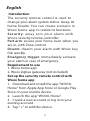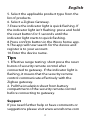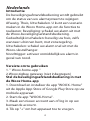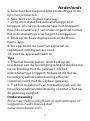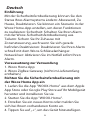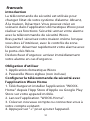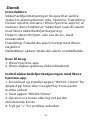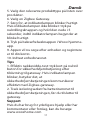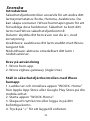Hieronder vindt u korte informatie voor Beveiligingsafstandsbediening R7054. De beveiligingsafstandsbediening wordt gebruikt om de status van uw alarmsysteem te wijzigen: Afwezig, Thuis, Uitschakelen. U kunt een scenario maken in de Woox Home-app om de functies te realiseren: Beveiliging: schakel uw alarm uit met de Woox-beveiligingsafstandsbediening. Gedeeltelijk inschakelen: beveilig uw huis, zelfs wanneer u binnen bent, met zoneregeling. Uitschakelen: schakel uw alarm snel uit met de Woox-sleutelhanger. Noodtrigger: activeer onmiddellijk uw alarm in geval van nood.
Hieronder vindt u korte informatie voor Beveiligingsafstandsbediening R7054. De beveiligingsafstandsbediening wordt gebruikt om de status van uw alarmsysteem te wijzigen: Afwezig, Thuis, Uitschakelen. U kunt een scenario maken in de Woox Home-app om de functies te realiseren: Beveiliging: schakel uw alarm uit met de Woox-beveiligingsafstandsbediening. Gedeeltelijk inschakelen: beveilig uw huis, zelfs wanneer u binnen bent, met zoneregeling. Uitschakelen: schakel uw alarm snel uit met de Woox-sleutelhanger. Noodtrigger: activeer onmiddellijk uw alarm in geval van nood.
































-
 1
1
-
 2
2
-
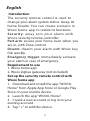 3
3
-
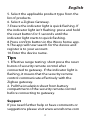 4
4
-
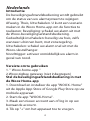 5
5
-
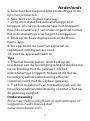 6
6
-
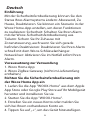 7
7
-
 8
8
-
 9
9
-
 10
10
-
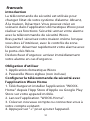 11
11
-
 12
12
-
 13
13
-
 14
14
-
 15
15
-
 16
16
-
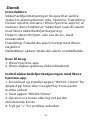 17
17
-
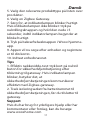 18
18
-
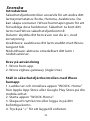 19
19
-
 20
20
-
 21
21
-
 22
22
-
 23
23
-
 24
24
-
 25
25
-
 26
26
-
 27
27
-
 28
28
-
 29
29
-
 30
30
-
 31
31
-
 32
32
Hieronder vindt u korte informatie voor Beveiligingsafstandsbediening R7054. De beveiligingsafstandsbediening wordt gebruikt om de status van uw alarmsysteem te wijzigen: Afwezig, Thuis, Uitschakelen. U kunt een scenario maken in de Woox Home-app om de functies te realiseren: Beveiliging: schakel uw alarm uit met de Woox-beveiligingsafstandsbediening. Gedeeltelijk inschakelen: beveilig uw huis, zelfs wanneer u binnen bent, met zoneregeling. Uitschakelen: schakel uw alarm snel uit met de Woox-sleutelhanger. Noodtrigger: activeer onmiddellijk uw alarm in geval van nood.
in andere talen
- English: woox R7054 Owner's manual
- italiano: woox R7054 Manuale del proprietario
- français: woox R7054 Le manuel du propriétaire
- español: woox R7054 El manual del propietario
- Deutsch: woox R7054 Bedienungsanleitung
- português: woox R7054 Manual do proprietário
- dansk: woox R7054 Brugervejledning
- suomi: woox R7054 Omistajan opas
- čeština: woox R7054 Návod k obsluze
- svenska: woox R7054 Bruksanvisning
- polski: woox R7054 Instrukcja obsługi
- română: woox R7054 Manualul proprietarului